Šajā rakstā galvenā uzmanība tiks pievērsta Nano teksta redaktoram. GNU Nano ir GNU / Linux sistēmas sastāvdaļa. Šī programma ir ļoti vienkāršots, tomēr spēcīgs teksta redaktors. GNU Nano ir ļoti piemērots tiem, kas dod priekšroku vienkāršībai, nevis funkcijām un jaudai. Zemāk jūs uzzināsiet, kā izmantot GNU Nano redaktoru.
GNU Nano operētājsistēmā Linux
Linux ir kodola programma, kuru izveidojis un uztur Linus Torvalds. Tomēr pats kodols nav noderīgs. Pārējie programmatūras elementi, kas atrodas virs Linux, veido visu funkcionālo OS. Lielākā daļa Linux distros izmanto GNU projekta nodrošināto programmatūru, lai pabeigtu OS.
Nano ir teksta redaktors, kas ir GNU sistēmas sastāvdaļa. GNU projekts, ko izstrādājusi un uztur GNU projekts, ir pilnīga operētājsistēma, kas ir brīva un atvērta pirmkoda. Interesanti, ka gandrīz visas pašreizējās Linux distros ir tikai daļa no visas GNU sistēmas. Tāpēc Linux tiek dēvēts arī par GNU / Linux.
GNU Nano instalēšana
Kā jūs jau esat nojautis, jūsu sistēmā jau vajadzētu būt instalētai Nano. Ja jums nav instalēta Nano, tā ir pieejama visos Linux rajonos tieši no to pakotņu serveriem. Vairumā gadījumu paketes nosaukums būs nano.
Atkarībā no tā, kādu distro izmantojat, palaidiet atbilstošo komandu terminālā.
Debian / Ubuntu un atvasinājumiem izmantojiet šādu komandu:
$ sudo apt instalējiet nanoArch Linux un atvasinājumiem izmantojiet šādu komandu:
$ sudo pacman -S nanoOpenSUSE, SUSE Linux un atvasinājumiem izmantojiet šādu komandu:
$ sudo zypper instalējiet nanoFedora un atvasinājumiem izmantojiet šādu komandu.
$ sudo dnf instalējiet nanoApskatiet oficiālo GNU Nano mājas lapu
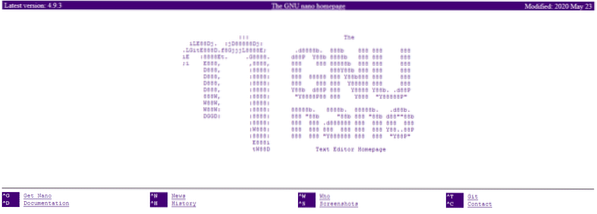
Ja jūtaties azartiski, izmēģiniet šo metodi. Mēs instalēsim GNU Nano no avota. Lai gan tas ir jautri darāms, negatīvie ir tādi, ka pakotņu pārvaldnieks to nevar tieši pārvaldīt. Turklāt, ja ir atjaunināts laidiens, jums būs atkārtoti jālejupielādē avots, jāapkopo un jāinstalē vēlreiz.
Gatavs? Paņemiet Nano avota kodu.
$ čokurošanās -o nano.darva.gz https: // www.nano-redaktors.org / dist / v4 / nano-4.9.3.darva.gz
Ja jums nav instalēta čokurošanās, varat izmantot arī wget.
$ wget -O nano.darva.gz https: // www.nano-redaktors.org / dist / v4 / nano-4.9.3.darva.gz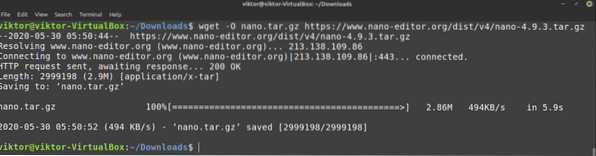
Izvelciet iepakojumu.
$ tar -xvf nano.darva.gz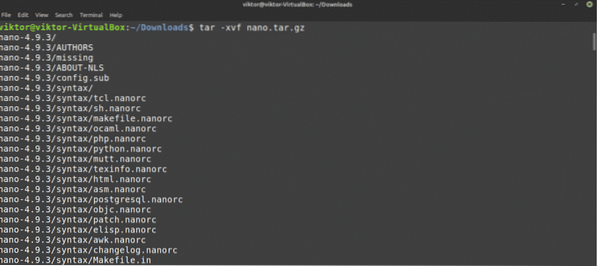
Nākamajai daļai jums būs nepieciešami daži celtniecības rīki, piemēram, GNU C / C ++ kompilators. Debian / Ubuntu gadījumā jums būs jāinstalē būvniecības pamatelementi paku grupa. Ja izmantojat sistēmu, kuras pamatā ir Arch, tad instalējiet bāze-attīstība iepakojums. Ja jūs vadāt citus distros, lūdzu, vispirms veiciet pats savus pētījumus par šiem distros.
Kad nepieciešamie rīki ir instalēti, palaidiet šādas komandas.
$ cd nano-4.9.3$ ./ konfigurēt
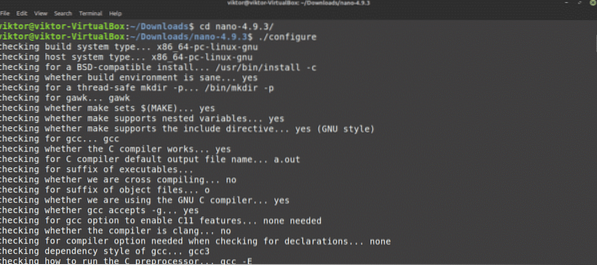
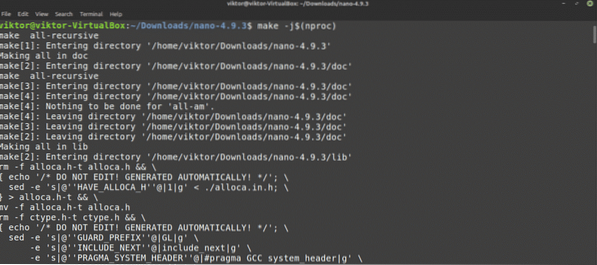
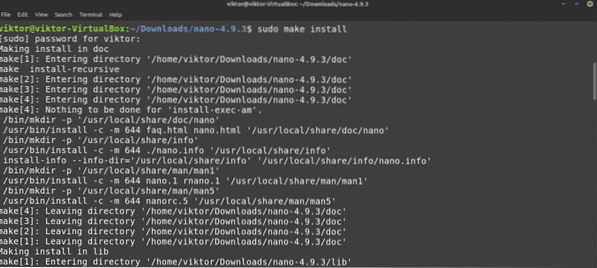
Izmantojot Nano
Kad Nano ir instalēts, ir pienācis laiks to izmantot. No termināļa izpildiet šādu komandu.
$ nano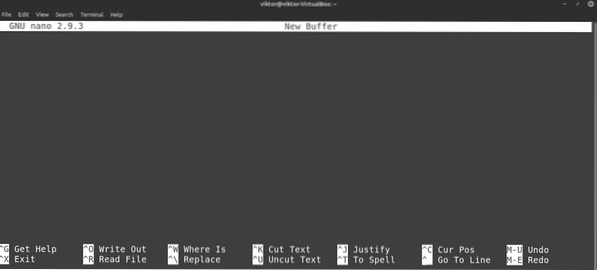
Tādējādi Nano redaktors tiks palaists ar tukšu teksta failu.
Iziet no Nano
Vai jūs kādreiz esat bijis Vim? Tad jums var būt pazīstama mēma “Nevar iziet no Vim”. Nu, Nano gadījumā vispār nav nekā tāda sarežģīta. Nospiediet
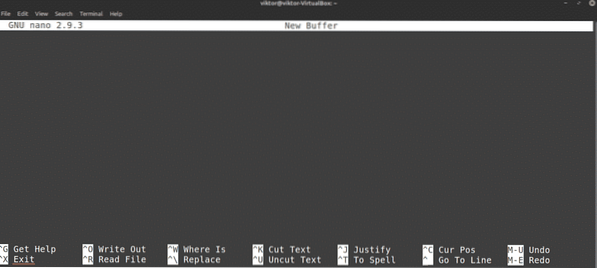
Teksta faila izveide
Lai izveidotu teksta failu noteiktā vietā, izmantojiet šādu komandu struktūru. Pārliecinieties, ka pašreizējam lietotājam ir rakstīšanas atļauja mērķa direktorijā.
$ nanoPiemēram, es izveidošu teksta failu ar nosaukumu demo.txt atrašanās vietā ~ / Desktop.
$ nano ~ / darbvirsma / demonstrācija.txt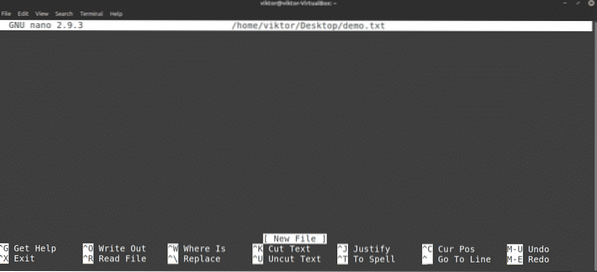
Kā demonstrāciju.txt fails nepastāv, Nano atvērs tukšu teksta failu. Fails vēl nav izveidots, un tas tiks rakstīts pēc faila saglabāšanas.
Teksta faila saglabāšana
Kad esat veicis izmaiņas teksta failā, saglabājiet failu, nospiežot
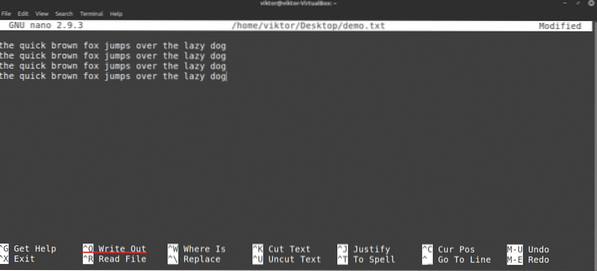
Nano prasīs faila nosaukumu. Vairumā gadījumu jūs vienkārši sitat Enter. Ja esat rediģējis esošu failu, iespējams, faila nosaukumu nevajadzētu mainīt. Ja jūs to izdarīsit, Nano saglabās jaunu failu ar jaunu nosaukumu un tikko rediģēto saturu.
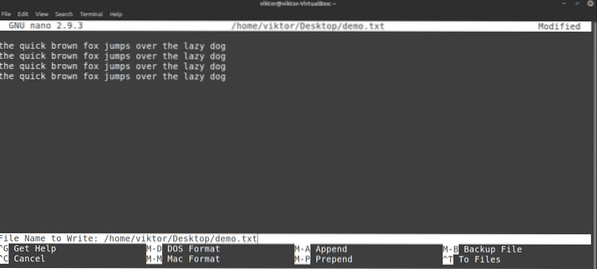
Kad fails ir saglabāts, jūs redzēsiet veiksmes ziņojumu.
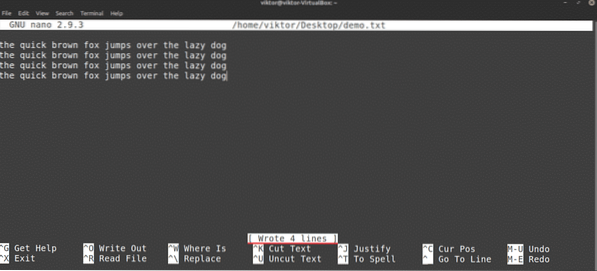
Nano arī lūgs jūs saglabāt, ja gatavojaties aizvērt redaktoru, nesaglabājot rediģēto failu.
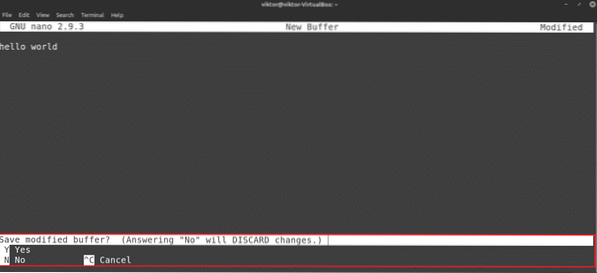
Esoša faila rediģēšana
Lai rediģētu esošu failu, izmantojiet šādu komandu struktūru. Ņemiet vērā, ka šī metode ir līdzīga jauna faila izveidošanas metodei ar Nano.
$ nano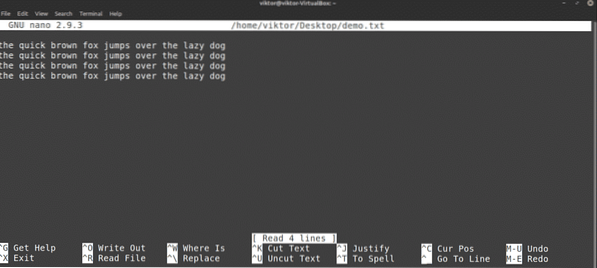
Meklēšana
Šī ir izplatīta iezīme, ko piedāvā lielākā daļa teksta redaktoru. Nano ir arī vienkāršota, bet ērta meklēšanas iespēja. Lai meklētu noteiktu vārdu, nospiediet
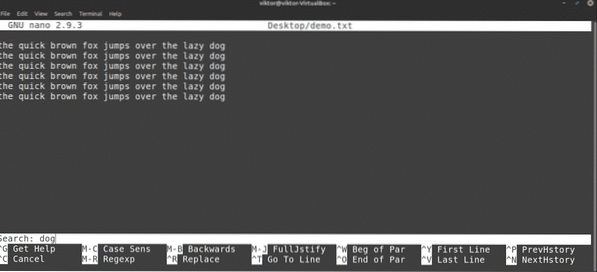
Nano parādīs meklēšanas funkciju. Ievadiet meklēšanas atslēgvārdu un nospiediet Enter.
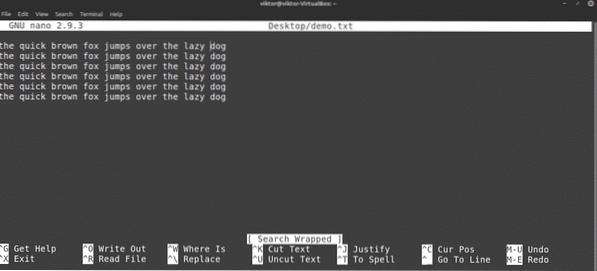
Nano novirzīs kursoru uz meklēšanas rezultātu. Ja ir vairāki vienādi vārdi, varat nospiest
Teksta aizstāšana
Nano ir arī diezgan ērta aizstāšanas funkcija. Lai aizstātu tekstu, nospiediet
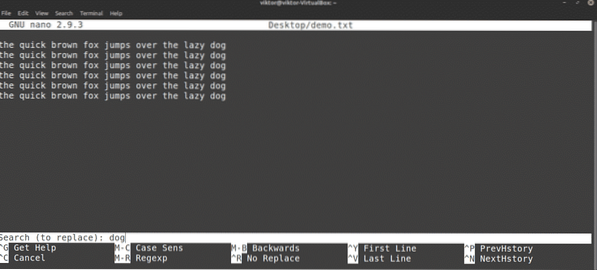
Ievadiet aizstājamo terminu. Pēc tam ievadiet aizstāšanas vērtību.
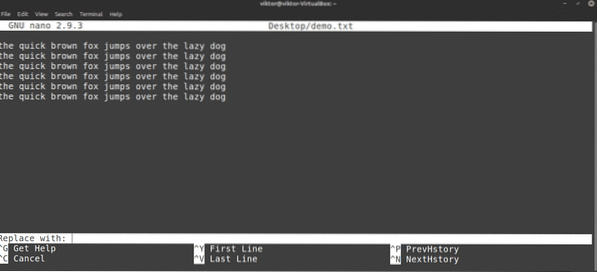
Nano izceļ mačus un jautās, vai vēlaties tos aizstāt. Ja ir vairāk par vienu maču, Nano piedāvās arī nomainīt visus mačus vienlaikus.
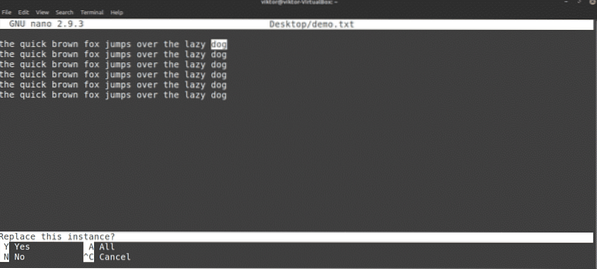
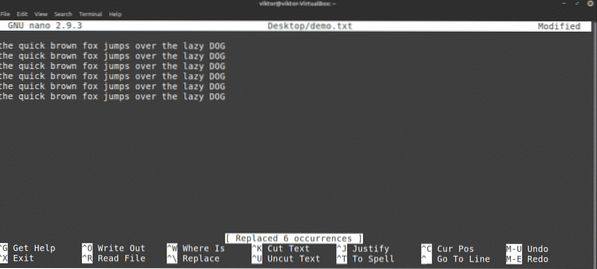
Kopēt un ielīmēt
Nano pats nepiedāvā copy-paste funkciju. Šo funkciju tā vietā pārvalda jūsu izmantotais termināļa emulators. Lielākajā daļā termināļa emulatoru,
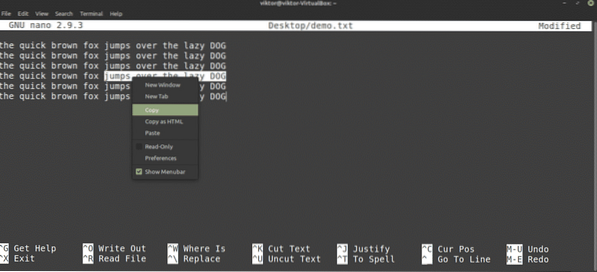
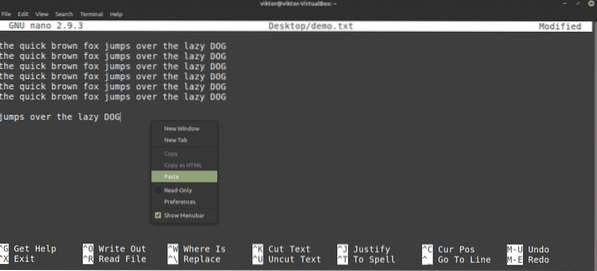
Nano piedāvā arī savas izgriešanas un ielīmēšanas funkcijas. Personīgi man tas šķiet mazliet neērti izmantot. Lai veiktu griešanu, rīkojieties šādi: pārvietojiet kursoru vajadzīgajā vietā un nospiediet
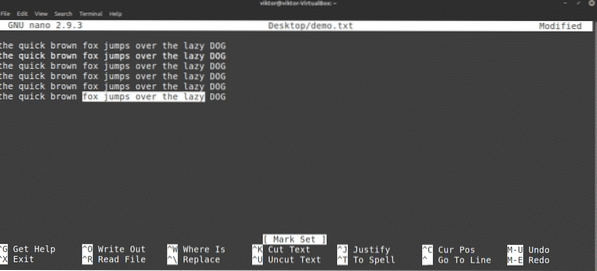
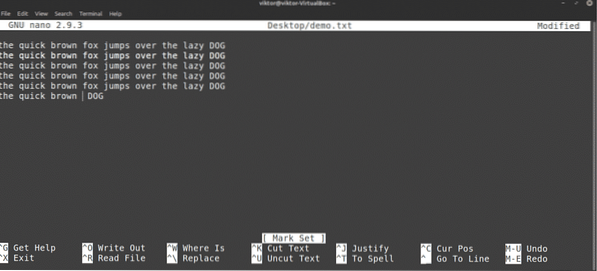
Lai ielīmētu, nospiediet
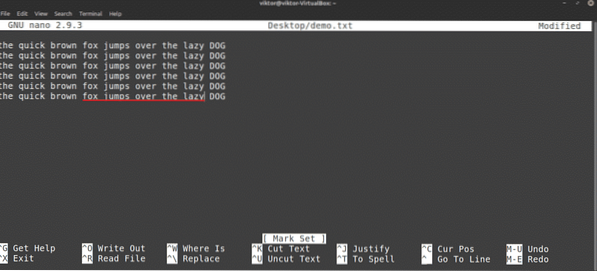
Atsaukt un atsaukt
Nejauši izdzēsa nepareizo rindu? Saturs ir ielīmēts nepareizā vietā? Atsaukšana un atsaukšana ir šeit, lai jūs glābtu!
Nano gadījumā atsaukšanas saīsne ir
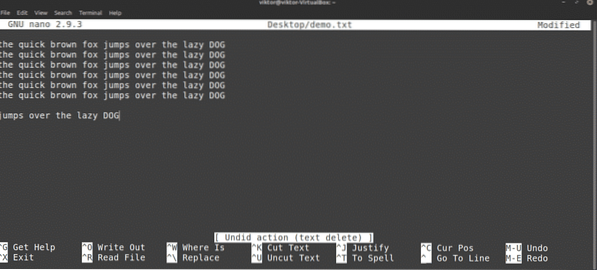
Lai veiktu atsaukšanu, nospiediet
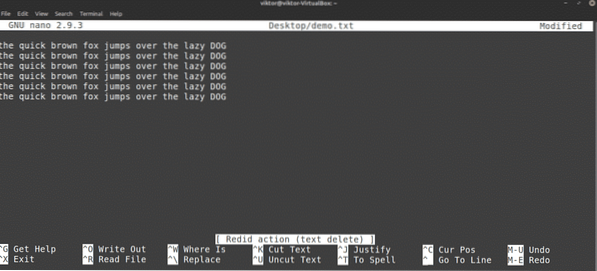
Nano īsinājumtaustiņi
Kā jau jūs varat pateikt, visas Nano funkcijas ir tieši pieejamas, izmantojot īsinājumtaustiņus. Īsceļu apgūšana ir labākais veids, kā pilnībā izmantot Nano redaktora priekšrocības. Ekrānā Nano parāda nedaudzus īsinājumtaustiņus.
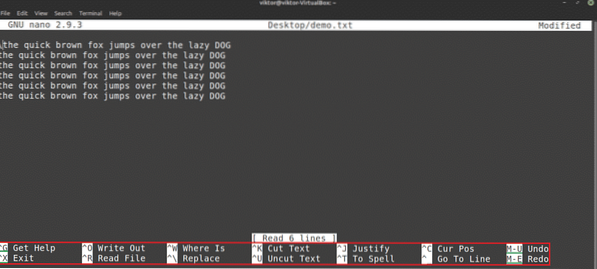
Šeit simbols “^” norāda Ctrl taustiņu, un simbols “M” norāda Alt taustiņu. Piemēram, “^ O” nozīmē “Ctrl + O.”
Lai iegūtu visu atbalstīto īsinājumtaustiņu sarakstu, nospiediet
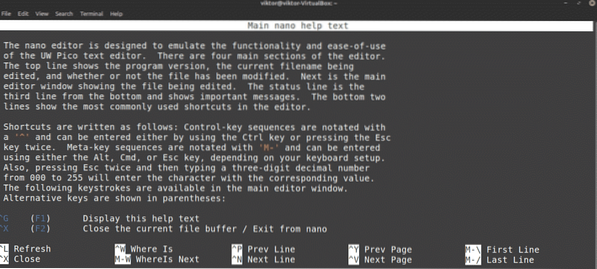
Varat arī apskatīt Nano galveno lapu. Galvenajā lapā ir padziļināti izskaidroti visi komandu argumenti.
$ man nano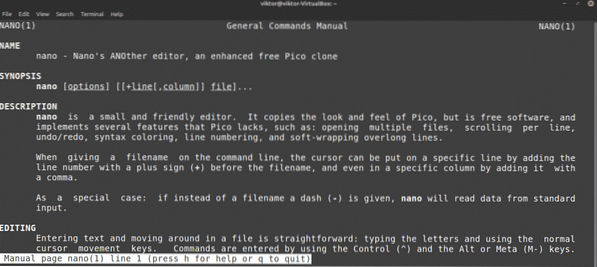
Nano sintakses izcelšana
Nano nav tikai vienkāršs un vienkāršs teksta redaktors. Šo programmu var uzlabot arī ar krāsām. Sintakses izcelšana ir izplatīta iezīme teksta redaktoru vidū. Nano ir pieejamas daudzas sintakses izcelšanas funkcijas. Šajā piemērā es parādīšu dažus uzlabotus Nano sintakses izcelšanas failus no GitHub.
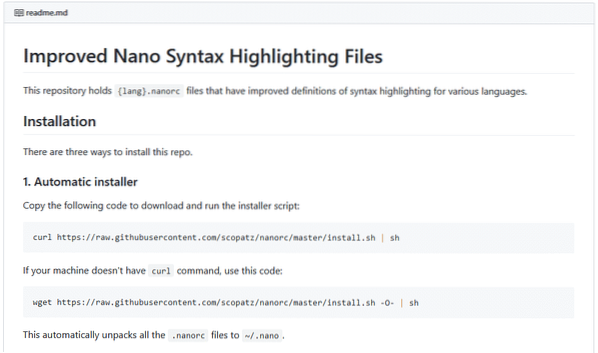
Kā teikts apmācībā, izpildiet šo komandu, lai instalētu Nano sintakses izcelšanu.
$ čokurošanās https: // neapstrādāta.githubusercontent.com / scopatz / nanorc / master / install.sh | sh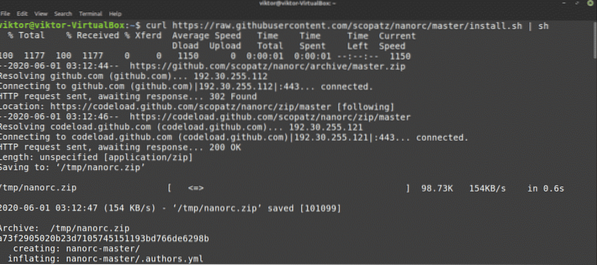
Ja jums nav instalēta čokurošanās, tad ir pieejama arī wget.
$ wget https: // raw.githubusercontent.com / scopatz / nanorc / master / install.sh -O- | shFunkcija lejupielādēs un atradīs virkni .nanorc faili direktorijā “~ / nano”.
Pēdējās domas
Nano ir lielisks teksta redaktors, kas piedāvā tieši jūsu ikdienas vajadzībām. Tomēr, ja esat pieredzējis lietotājs, kuram nepieciešamas patiešām uzlabotas funkcijas, pārbaudiet Vim. Vims neapšaubāmi ir viens no labākajiem redaktoriem. Sāciet darbu ar Vimu šajā iesācēju ceļvedī par Vimu.
Izbaudi!
 Phenquestions
Phenquestions


